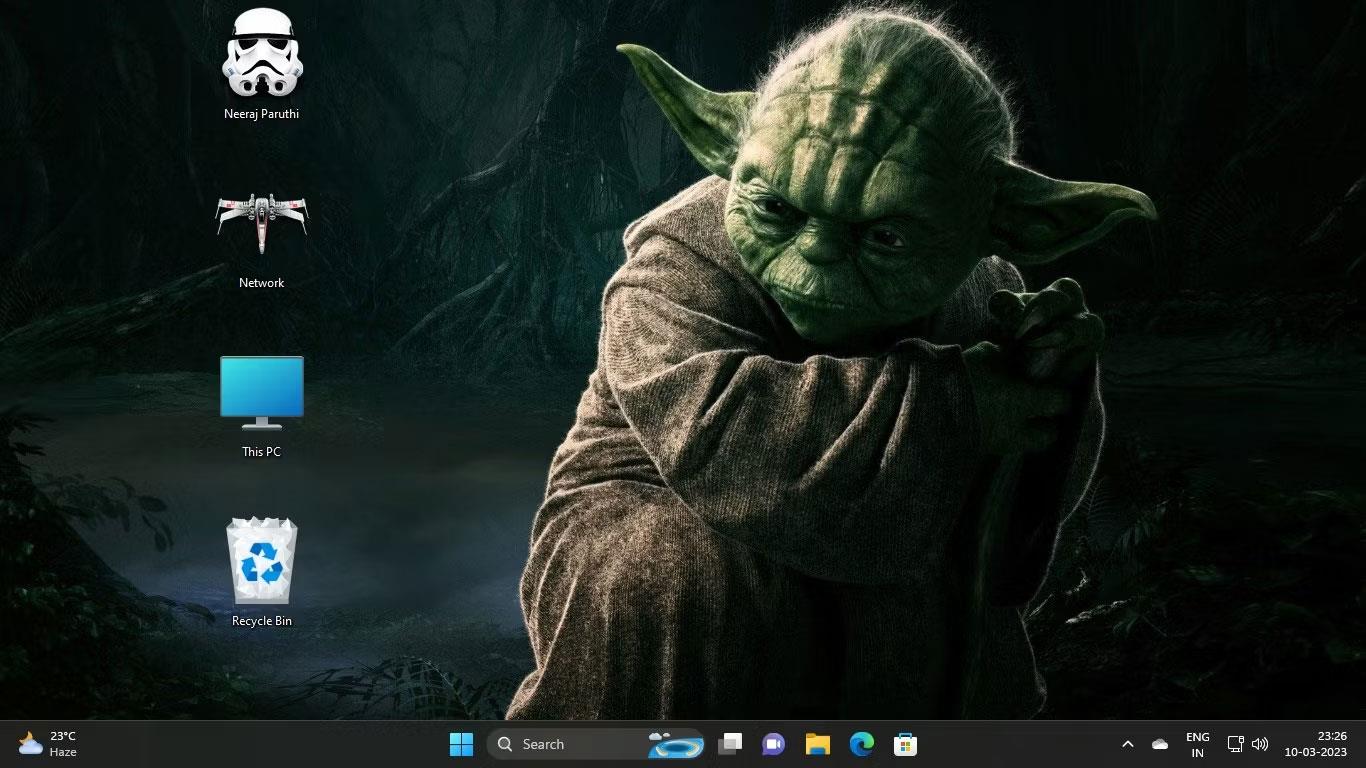Большинство людей имеют хотя бы смутное представление о том, что такое IP-адрес, и немногие понимают последствия его раскрытия субъектам угроз и другим третьим лицам.
Но что такое MAC-адрес? Для чего они используются и как ими могут воспользоваться киберпреступники? Что еще более важно, как скрыть MAC-адрес?
Что такое MAC-адрес? Зачем это скрывать?
Каждое устройство, подключенное к Интернету, имеет адрес управления доступом к среде передачи (MAC), который обычно состоит из 6 наборов по 2 символа. Таким образом, типичный MAC-адрес будет выглядеть так: 18-3B-5D-03-8A-40.
MAC-адрес похож на идентификационный номер для компьютеров, смартфонов, маршрутизаторов и т. д. Ваш компьютер или смартфон не будет работать должным образом или подключаться к сети без MAC-адреса.
Эти адреса не изменяются сами по себе, как IP-адреса . Вместо этого они указываются самими производителями. Однако устройство может иметь более одного MAC-адреса. Например, если ваш ноутбук имеет встроенный Wi-Fi и порт Ethernet, у него есть два MAC-адреса.
Поскольку MAC-адреса по существу протоколируются, они играют роль в сетевой безопасности.
Предположим, сетевой администратор хочет заблокировать доступ определенного устройства к сети. Какие механизмы безопасности они будут использовать? Быстрый способ сделать это — заблокировать MAC-адрес этого устройства. Кроме того, они могут внести в белый список только определенные MAC-адреса — это распространенный метод контроля доступа, известный как фильтрация MAC-адресов.
В отличие от IP-адресов, MAC-адреса не являются общедоступными. Это означает, что веб-сайты, которые вы посещаете, не знают вашего MAC-адреса. Однако любая сеть, к которой вы подключаетесь, имеет доступ к вашему MAC-адресу. Это может подвергнуть вас опасности, если сеть общедоступна или скомпрометирована.
Если вы хотите обойти определенные ограничения, защитить себя от атак и подобных видов киберпреступности или просто хотите повысить свою конфиденциальность, знание того, как скрыть свой MAC-адрес, будет очень полезным.
Как скрыть MAC-адрес
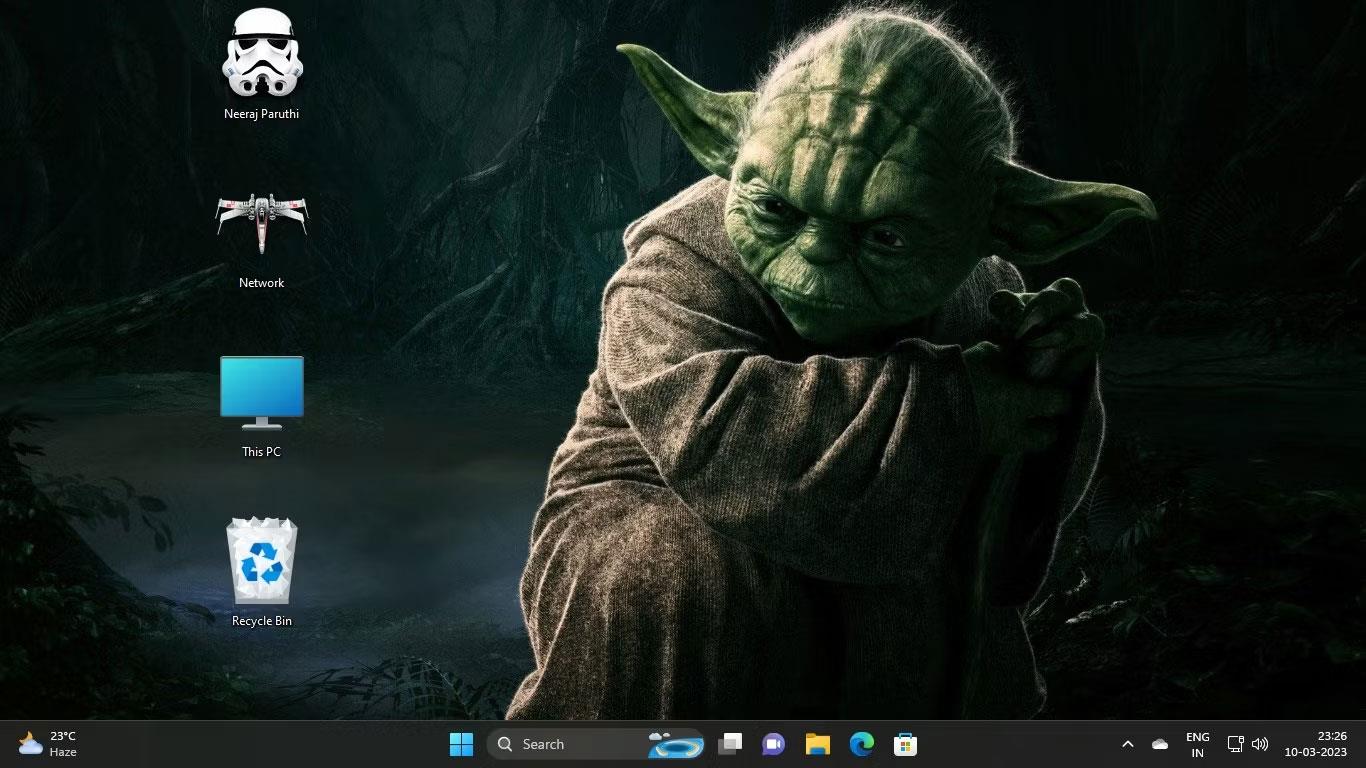
Прежде чем скрывать MAC-адрес, его необходимо найти. Этот процесс займет всего несколько минут, независимо от того, какое устройство и операционную систему вы используете. Чтобы узнать, как это сделать, обратитесь к следующим инструкциям:
Как только вы узнаете MAC-адрес, вы можете его скрыть. Технически, поскольку вы не можете подключиться к точке доступа без MAC-адреса, вы просто подделываете и меняете его, но вас становится сложнее отследить.
В Windows, Linux и MAC OS X
Подробные инструкции см.: Как изменить MAC-адрес в Windows, Linux и MAC OS X.
На Android и iOS
В новых версиях операционных систем iOS и Android рандомизация MAC включена по умолчанию. Благодаря этой функции ваш MAC-адрес будет меняться при каждом подключении к новой сети.
Если вы хотите проверить, есть ли в вашем смартфоне встроенная функция случайного назначения MAC-адресов, вот как это сделать.
Если у вас смартфон Android, откройте меню «Настройки» и выберите «Подключения». Коснитесь сети Wi-Fi, к которой вы подключены, затем коснитесь значка шестеренки. При необходимости разверните меню и найдите «Тип Mac-адреса» . Отобразится «Случайный MAC» или «MAC телефона» — скорее всего, вы сможете переключаться между двумя вариантами.
Apple добавила автоматическую рандомизацию MAC-адреса в iOS 14. Эта функция включена по умолчанию, но вы можете отключить ее, перейдя в меню « Настройки » , найдя сеть Wi-Fi, к которой вы подключены, и переключив ползунок рядом с ней « Частный адрес».
Теоретически можно изменить MAC-адрес вашего смартфона вручную. Однако ваше устройство должно быть рутировано или взломано. Если вы не очень уверены в своих навыках, не рекомендуется делать джейлбрейк вашего iPhone или рутировать свой смартфон Android, поскольку это может вызвать непоправимые проблемы.
Очень важно знать, как изменить MAC-адрес.
Знание того, для чего нужны MAC-адреса, как они работают и почему вам следует рассмотреть возможность их изменения в определенных ситуациях, может иметь реальное значение с точки зрения кибербезопасности. Аналогичным образом, знание того, как включать и выключать рандомизацию MAC-адресов, может избавить вас от многих проблем, а также устранить потенциальные проблемы с безопасностью и подключением.
С учетом вышесказанного, если вы регулярно пользуетесь общедоступным Wi-Fi, убедитесь, что вы готовы к другим распространенным киберугрозам и понимаете, как хакеры используют точки доступа.